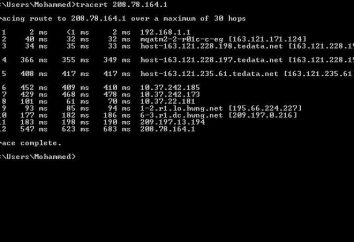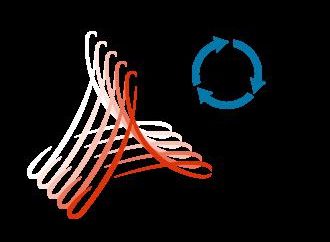O que é "Explorer" no seu computador, e onde ele está?
Sem dúvida, o usuário de qualquer nível de qualquer maneira confrontados com um padrão de programas baseados no Windows, chamado "Explorer". Ele é familiar a todos. Qual é o "Explorer" programa no Microsoft Windows, nos principais aspectos sobre toda a gente sabe o usuário. Mas o aplicativo em si tem uma série de características interessantes, que vão agora ser descritos.
Qual é o "Explorador» Windows?
Antes de lidar com a questão, o que é o "Explorer" no seu computador, descobrir que tipo de programa em seu núcleo.

Geralmente, a longo prazo, esta aplicação, como normalmente se pensa, é um gerenciador de arquivos, em outras palavras, um meio para visualizar o conteúdo de discos rígidos e partições lógicas, mídia removível na forma de discos ópticos e-dispositivos USB, bem como uma ferramenta bastante poderosa para gerenciar todo este conteúdo .

Mas se os antigos sistemas Windows, era tão ao longo do tempo o programa é mais aprimorado e tornou-se transformado em um meio para a realização de operações específicas, e até mesmo as configurações do sistema. Ou seja, tornou-se possível o acesso, por exemplo, para o "Painel de Controle" e todos os seus componentes, ou para exibir informações sobre o sistema de computador.
Assim, se considerarmos o assunto a partir deste ponto de vista, pode-se notar que o "Explorer" programa concebido para administrar pastas e arquivos, para visualizar e alterar as configurações e preferências, bem como para operações adicionais. Mas, mais tarde sobre este assunto.
Como tudo começou?
E tudo começou prosaicamente suficiente. Mesmo antes do lançamento da primeira versão do Windows é normalmente realizada no DOS. Digite os comandos para invocar uma operação ou para abrir e editar arquivos, para não mencionar uma ordem clara de dados, foi extremamente desconfortável.

Foi então, e houve um dos primeiros, se não o primeiro gerenciador de arquivos Norton Commander que hoje a maioria dos usuários são "vovô Norton." Ele tinha uma estrutura de dois painéis – duas janelas principais com o espaço de trabalho e permissão para gerenciar o conteúdo de discos em termos de operações elementares (copiar, excluir, abertura, etc …). Mas na aplicação teve que ser constantemente transferida para o bar principal para entrar ou sair de uma pasta ou partição.

Portanto, a Microsoft, a tomar emprestado do "Comandante" o melhor de tudo, criar seu próprio programa, em seguida, tornou-se lugar comum "Explorer". Ela também tinha duas janelas, mas na esquerda mostra uma estrutura de árvore de pastas (e elementos mais tarde adicionais), e à direita – o conteúdo da partição selecionada. Assim, a navegação através do conteúdo tornou-se muito mais conveniente.
Qual é o "Explorador» Windows?
Agora olhe para os principais recursos do aplicativo. Qual é o "Explorer"? Em primeiro lugar para ver arquivos e pastas (esta é a sua principal função). Graças à estrutura de árvore, você pode desbloquear a lista completa de pastas em vez de olhar para, digamos, o diretório correto do tipo "Norton".

Apesar da mudança constante na aplicação da interface permanece praticamente inalterado, a única diferença é que os elementos e as opções adicionais. Tudo a mesma barra de endereços, o bar principal padrão menu e barra de ferramentas, duas janelas, uma barra de status, muitas vezes é desativado por padrão, e assim por diante. D.
Mas, por outro lado, a questão é, o que é o "Explorer" nas versões mais recentes do Windows, ele tem outra resposta. Pode-se notar que havia ferramentas muito interessantes. Por exemplo, para gravar dados em disco, já não precisam de usar um programa de terceiros, porque o sistema tem seus próprios meios de gravação (que não foi em versões mais antigas). No entanto, a falta de oportunidades.
operações especiais de dados estruturação
Se falamos especificamente sobre como encomendar o conteúdo do seu computador, você pode usar a exibição do menu ferramentas "View", que apresenta várias opções para classificar seus dados, por exemplo, por tamanho, data de criação ou modificação, é possível agrupá-los por sinais semelhantes, e assim por diante. D.

Por outro lado, considerando a pergunta, o que é o "Explorer", pode-se dizer que ele também é um meio de exibir dados ocultos que normalmente não estão disponíveis para o usuário, como eles mudam a partir do ponto de vista do sistema é indesejável. Para este efeito, o tipo de menu onde uma nova janela em uma guia especial, a opção correspondente está definido.
um número de comandos adicionais que você pode usar o menu de contexto, até personalizar a aparência de pastas. para não mencionar alguns recursos adicionais, como busca rápida para objetos por nome ou com diferentes atributos e extensões, o que, aliás, na maioria dos casos, são duplicados no menu básico, a barra de tarefas e no kit de ferramentas.
Contudo, o que é o "Explorer" no seu computador, e onde ele está?
As características adicionais vale a pena mencionar separadamente envio imediato de dados na forma de e-mails, no entanto, sujeito ao cliente configurado e-mail, a resolução e a remoção de arquivos e diretórios compartilhados, classificação de conteúdo de mídia em um arquivo de pastas pré-especificadas para vídeo, áudio e gráficos.

As versões mais recentes do Windows, você ainda pode usar a sincronização automática com a nuvem Um Drive, bem como obter acesso rápido a documentos e pastas usados recentemente.
Agora vamos ver, onde está o sistema em si é um explorer.exe arquivo executável do programa. Não procure mais do que o necessário – é o diretório raiz do Windows na unidade onde o sistema está instalado.
Métodos chamam de "Explorer"
Quanto ao início do programa, é possível notar alguns dos métodos mais comuns. A mais longa – é usar o menu principal "Iniciar", onde, dependendo da versão do Windows, a seção selecionada padrão ou utilitários.

Outro método – a utilização de botão direito do mouse sobre o botão "Iniciar", que comece a linha "Explorer" é selecionado.
O terceiro método – prompt de comando explorer.exe no menu "Run", que, por sua vez, causada tanto por meio do padrão "Start", ou uma combinação de Win + R.
Mas a maneira mais rápida e fácil é a combinação de Win + E. Sobre ela muitas vezes esquecem ou simplesmente não sabem. Mas é mais conveniente em termos de economia de tempo.
Possíveis problemas no programa de trabalho
Então, o que é o "Explorer", penso eu, é mais ou menos claro. Vamos olhar para os tipos básicos de falhas na aplicação.
Na maioria das vezes, o programa pode pendurar em copiar os momentos, excluir ou mover dados, que têm tanto um erro, ou protegidos de tais ações. Às vezes, o problema está no uso excessivo de recursos do sistema. Normalmente, mesmo quando uma tela em branco depois de alguns minutos de trabalho é reduzido. Em alguns casos, tais violações podem resultar em erros de sistema em discos. Para remediar recomendado apenas verificar a partição do sistema usando ferramentas ou comandos embutidos, tais chkdisk (com diferentes variantes de parâmetros adicionais, por exemplo, / f / r no menu "Run" com correção automática de falhas e restauração de clusters danificados. Você também pode usar a linha de comando (cmd) onde prescrito combinação SFC / scannow.
Mas a maior parte do fechamento incorreto do "Explorer" do trabalho associado com a penetração do vírus e sistema de código executável malicioso. Como é evidente, nesta situação precisa limpar o computador. Se remédio pessoal perdeu a ameaça, é melhor usar ferramentas portáteis ou discos de recuperação que carregam software anti-vírus antes de iniciar o Windows.